photoshop滤镜怎么操作?发布时间:2021年05月19日 15:46
提到photoshop滤镜,大家是不是有点疑惑?是不是跟我们照相的滤镜是一个意思呢?其实两者差不多,都是直接用自带的相机滤镜效果,像是布料的滤镜,黑白滤镜,直接将图片做成我们想要的样子,那么 photoshop滤镜也一样,直接通过系统自带的效果对ps的作品进行增色,想要学习 photoshop滤镜的知识就不要错过今天的课程哦。
步骤如下:
1、[打开]PS软件,[打开]素材文档。具体显示如图示。

2、[复制]图层,单击[滤镜]-[黑白胶片插件],单击[彩色],选择合适的胶片,具体参数如图示。具体效果如图示。

3、单击[色调],通过调整曲线来调整画面的色彩范围。具体界面如图示。

4、单击[调焦],通过调整参数获得想要的效果。具体界面显示如图示。

5、单击[颗粒],根据设计思路调整参数达到想要的效果。具体界面如图示。

6、单击[红外],通过调整参数来调整画面的光影色彩。具体界面如图示。

7、单击[变旧],通过调整参数调整画面的陈旧至符合画面风格。具体界面如图示。
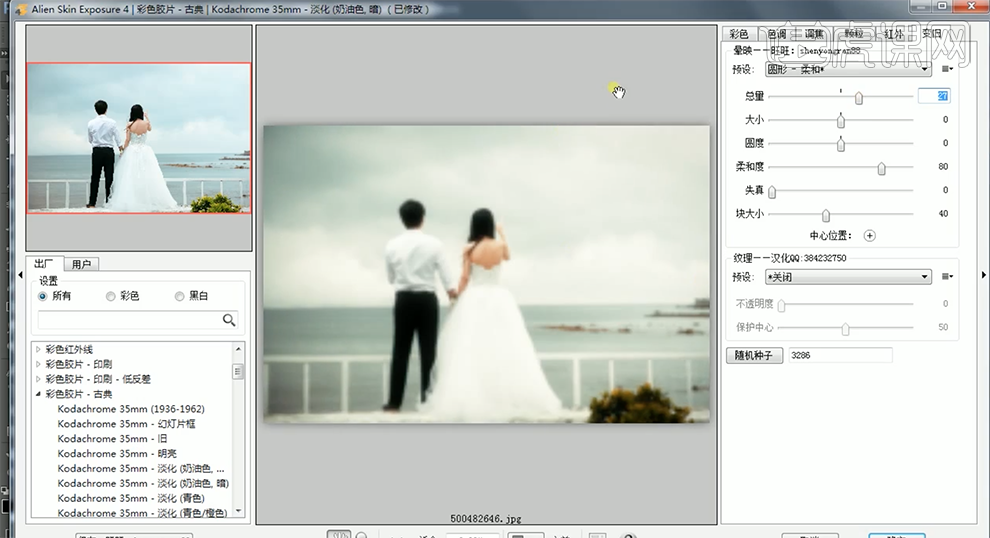
8、最终胶片插件调整效果如图示。

以上就是photoshop滤镜的具体操作流程了。是不是挺简单的,可以设置自己喜欢的图片效果,增加艺术感,氛围感,将图片的文艺效果增加到ps作品当中,有需要的朋友赶紧试一试吧,希望能够帮助到大家。
本篇文章使用以下硬件型号:联想小新Air15;系统版本:win10;软件版本:Adobe Photoshop CC 2017。
点击观看视频教程

PS-仿胶片滤镜插件的运用
立即学习初级练习10942人已学视频时长:09:22
特别声明:以上文章内容仅代表作者wanrong本人观点,不代表虎课网观点或立场。如有关于作品内容、版权或其它问题请与虎课网联系。
相关教程
相关知识
500+精品图书
20G学习素材
10000+实用笔刷
持续更新设计模板























